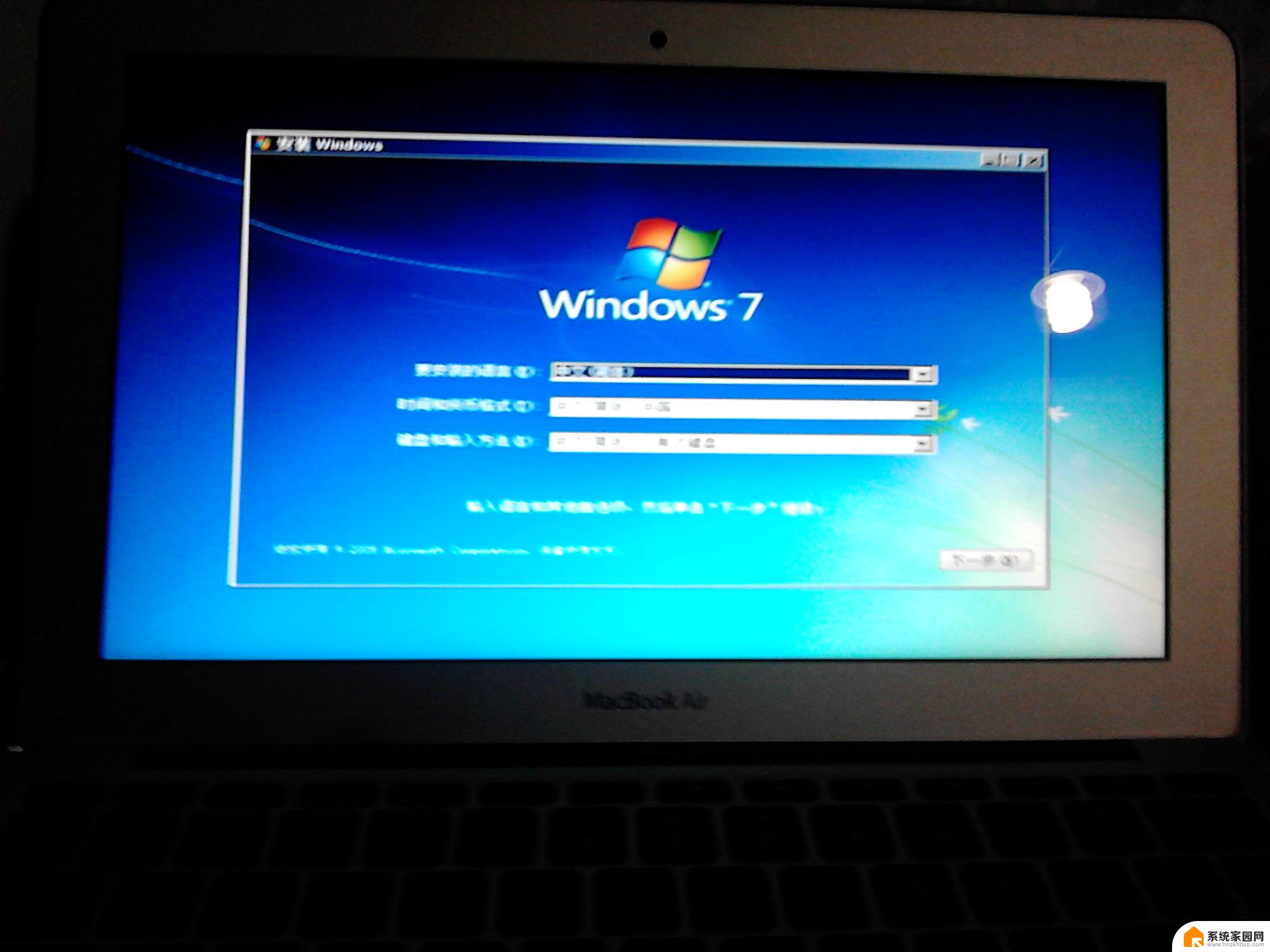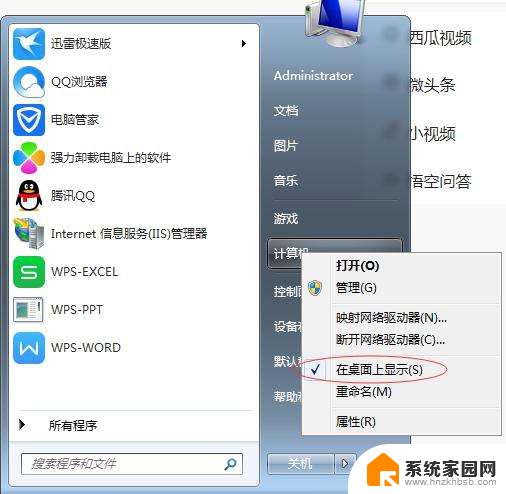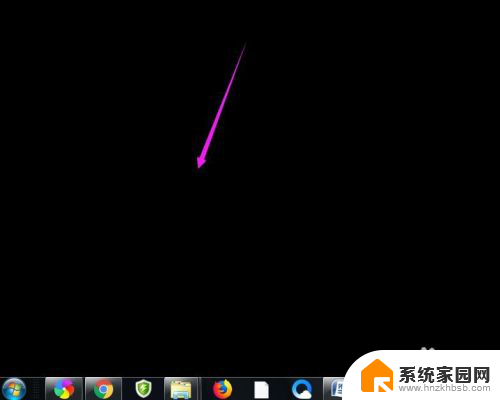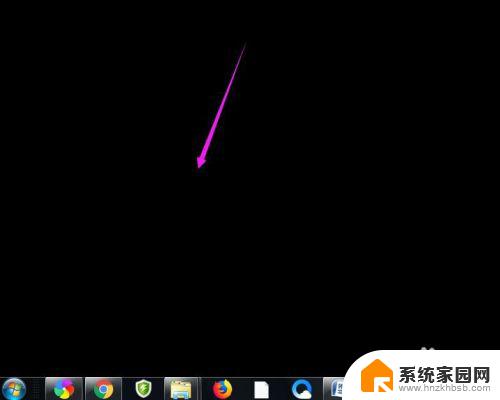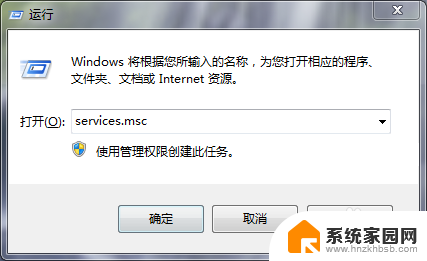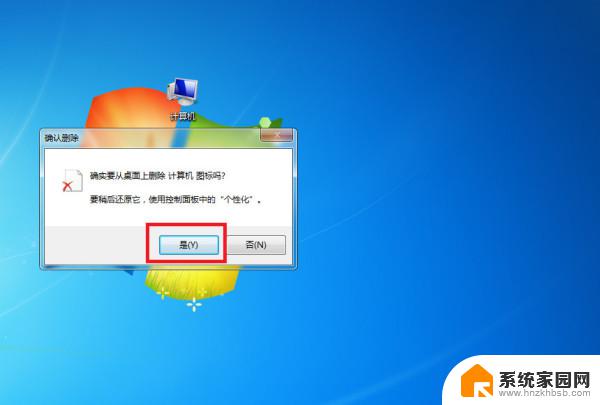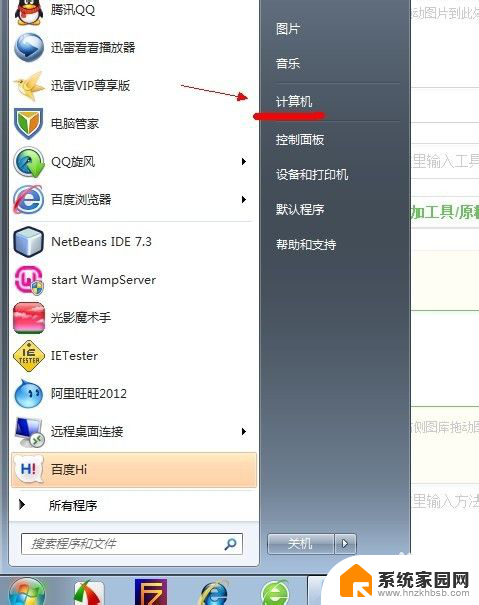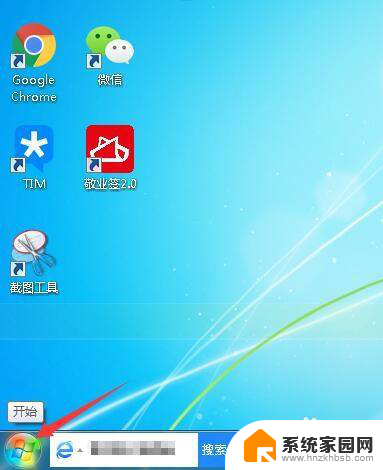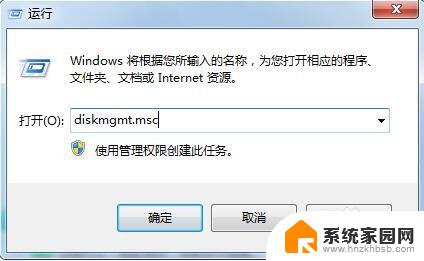win7我的文档没了 win7系统我的文档不见了怎么找回
更新时间:2024-01-05 18:06:18作者:jiang
在使用Windows 7系统的过程中,有时候我们可能会遇到一个令人烦恼的问题,那就是我的文档突然不见了,当我们习惯性地打开该文件夹时却发现里面空无一物,这时我们不禁感到困惑和焦虑。事情并没有那么糟糕,我们可以采取一些简单的步骤来寻找并恢复丢失的文件。下面将为大家介绍一些解决方法,希望能帮助大家解决这一问题。
具体方法:
1.开始菜单打开“运行”或者“微软键+R”在弹出的窗口中输入“gpedit.msc”
如果点击开始菜单找不到“运行”选项,可以参看本人http://jingyan.baidu.com/article/9f63fb91ac4bbcc8400f0ea7.html(开始菜单没有运行怎么办)进行解决。
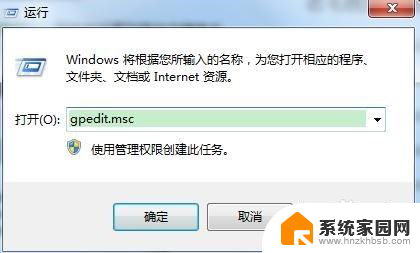
2.选择“用户配置”--“管理模板”--“桌面”,在右侧相应的条目中选择图示条目。并双击。
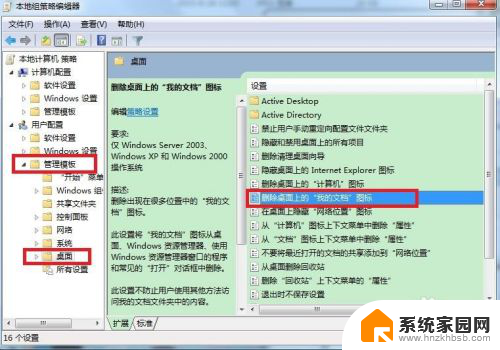
3.勾选“未配置”,点击完成。

4.“我的文档”不见了,其实可以通过双击“计算机”在左侧找到“文档”的选项。
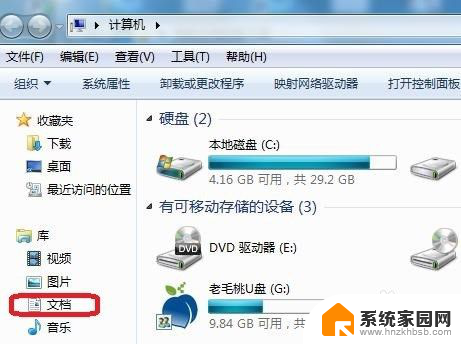
以上就是关于win7我的文档丢失的全部内容,如果你也遇到了这个问题,可以尝试按照以上方法来解决,希望这些方法对你有所帮助。